《Darkroom》强大易用的工具,可以帮你为任何照片带来立竿见影的提升。无论你使用 Mac、 iPad 还 是 iPhone,都能随时释放创意灵感。
如果你刚刚开始使用这款 App,并且希望提升照片编辑水平,不妨先来试试这些功能与工具。
精确应用滤镜
点按“滤镜”按钮(它看上去就像给《Darkroom》 的图标加了个边框),从数十款精美滤镜中挑选你中 意的一款。
这些滤镜按图像类型(风景、人像)与风格(黑白、双色调、拍立得)分类,点按滤镜将其应用到照 片,再次点按调整强度——不妨试试将滑块左移,含蓄的效果可能更加巧妙。
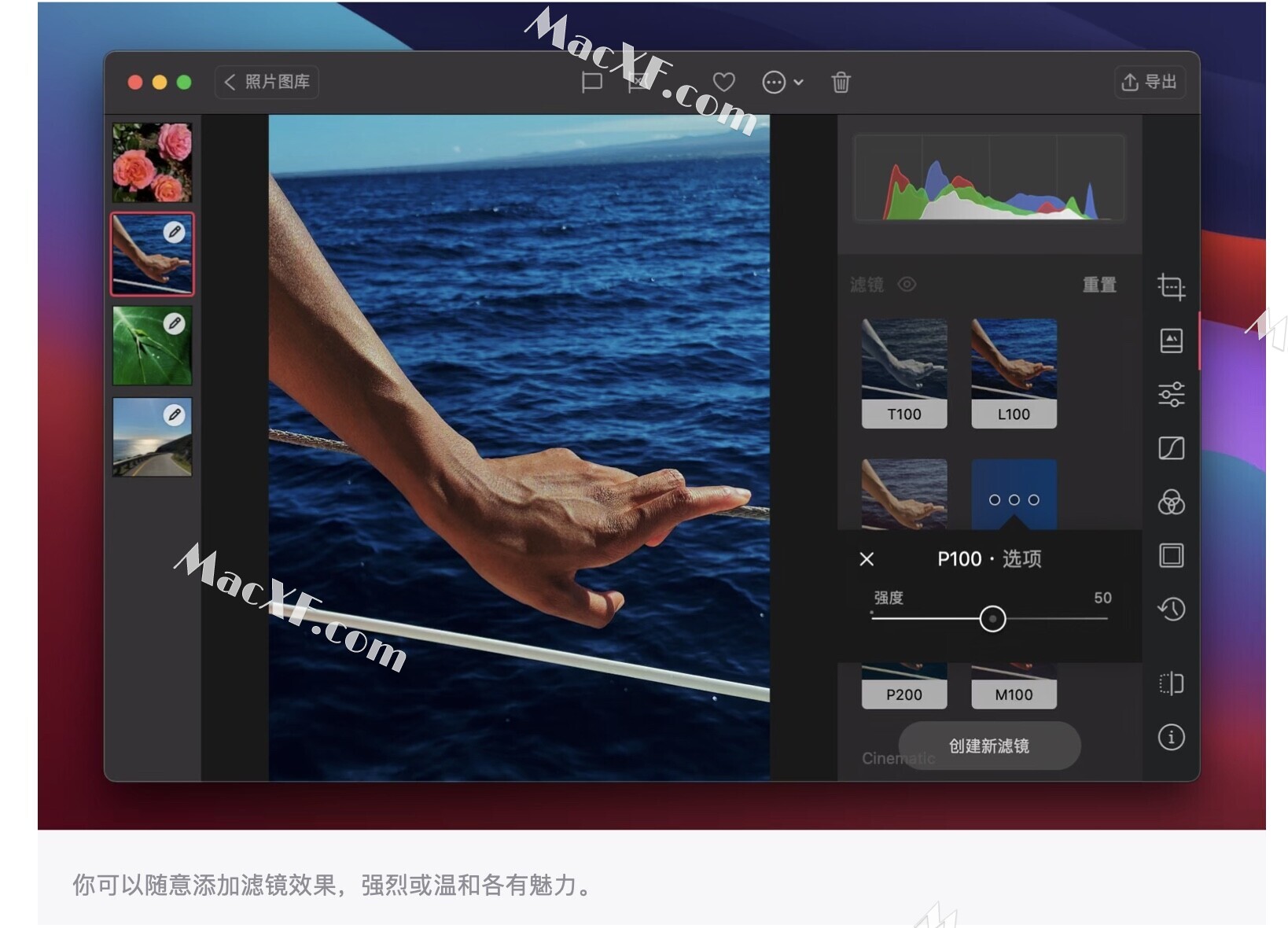
调整角度与比例 “裁剪”按钮下的工具可不仅仅能裁剪图片。你可以拖拽滑块,校正水平与垂直角度,或者轻微旋转照 片—调整精度可达1% 度,让画面平稳又周正。
“长宽比”能将照片裁剪成不同格式。2.35:1 的照片具有电影般的质感,4:5或 5:4 的照片则更适合发布 到社交媒体。
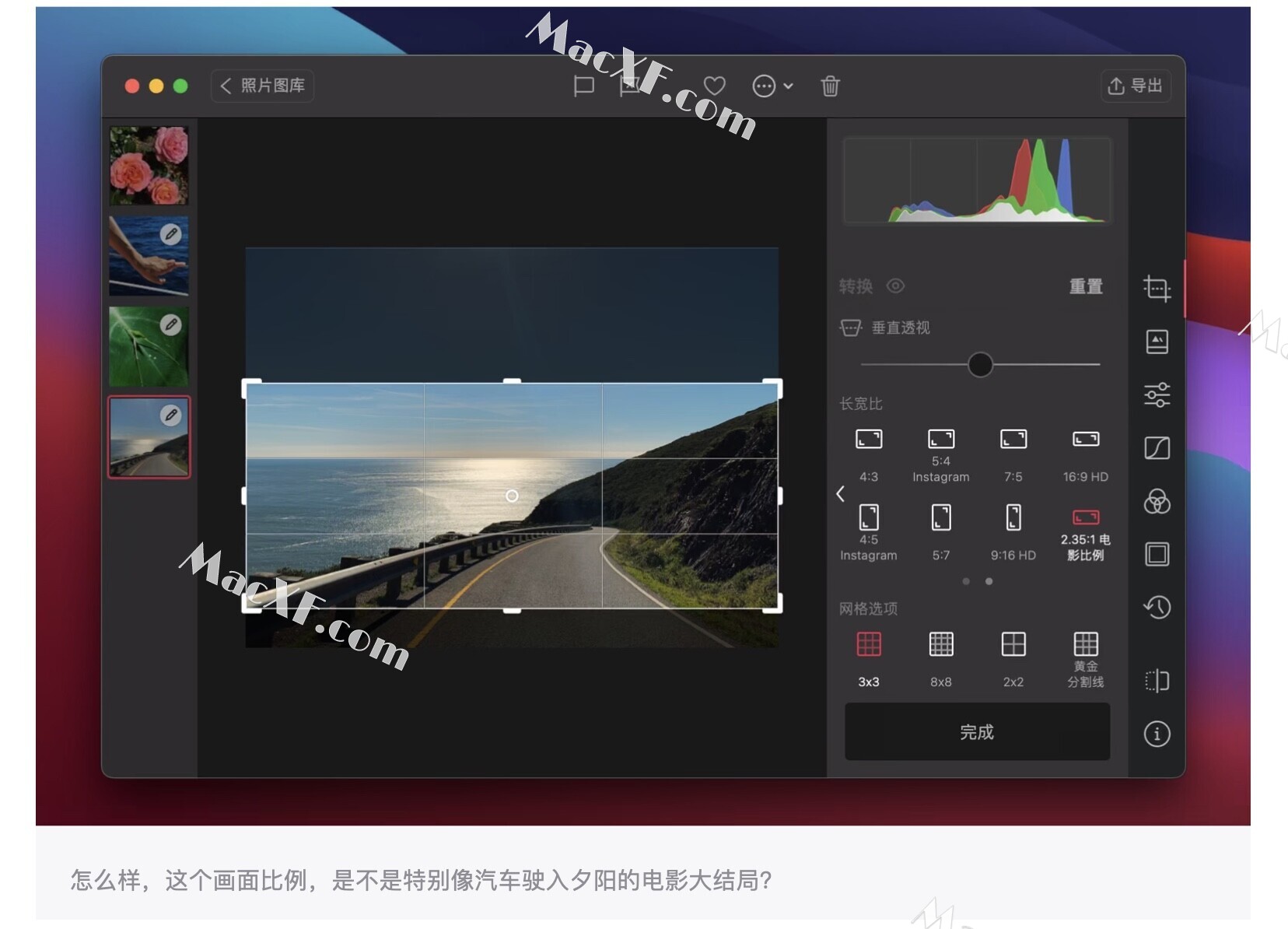
微调色彩
点按“调整”工具(三个小滑块的图标),丰富的选项可以帮你调整照片的对比度、阴影、饱和度、 然饱和度、清晰度等参数。
使用“曲线”工具(框中波浪线的图标)微调色彩,精细调整红色、绿色、蓝色和黑色的范围。
不知道该怎么用这些工具?别担心,随心尝试,你一定能发现自己喜欢的效果。
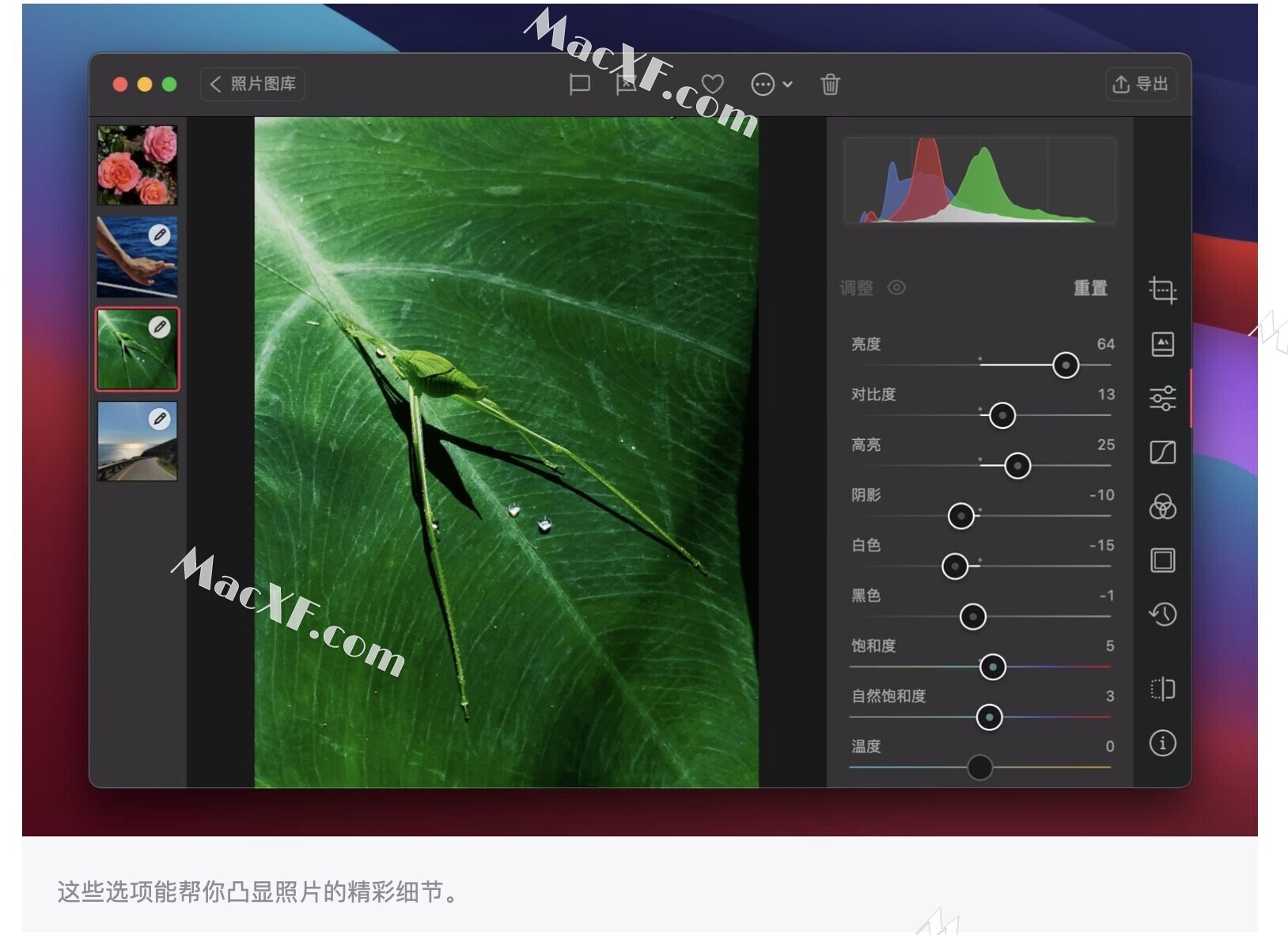
保存设置
大功告成之后,你还可以回到滤镜视图,点按“创建新滤镜”。这样一来,你就有了自己的专属滤镜— 把刚刚精心调试出的效果应用到每一张照片上吧!



